...GraPhoFil...Graphisme avec PhotoFiltre...
Punaisez vos photos!
Un tuto pour punaiser vos photos sur un fond comme ça:

Matériel:
-PhotoFiltre Studio.
-Les masques "punaise" (à enregistrer dans le dossier "masks" de PhotoFiltre).
-le motif métal.
-Quatre photos de dimension: 400/300
Vous avez déjà un fond, la partie du tuto pour appliquer les masques "punaise", c'est là.
Tout d'abord on fait un fond:
Menu fichier ==>> nouveau:
-Fond: ici j'ai mis un coloris saumon, mais vous pouvez choisir une couleur à votre goût.
-Dans le menu déroulant "taille prédéfinie" choisir:
1024/768
Menu filtre ==>> effet d'optique ==>> brume ==>> blanche.
Menu calque ==>> nouveau ==>> vierge.
Veillez que la vignette de ce calque soit bien active,c'est à dire encadrée d'un trait orange.
Menu sélection ==>> tout sélectionner.
Menu sélection ==>> contracter
-Largeur: 30
Clic droit dans la sélection ==>> effacer.
Vous obtenez un cadre blanc.
Menu sélection ==>> masquer la sélection.
Menu outils ==>> explorateur d'images ==>> explorer le dossier des motifs, choisissez le motif metal.
a la question: voulez vous utiliser comme motif? répondez: oui
Munissez vous de l'outil remplissage:
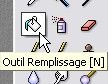
Cochez la case: motif.
Remplissez le cadre.
Munissez vous de l'outil variation de teinte:

Configurez comme suit:
-couleur: 77°
-Méthode 1 coloriser coché.
Menu sélection ==>> sélectionner le calque(on est toujours sur le calque du cadre).
Menu Filtres ==>> esthétique ==>> contour progressif:
-Largeur: 6
-Couleur: noir
-Opacité: 80
-Flou coché
Ouvrez vos 4 photos dans PhotoFiltre.
Pour chacune :
-activez la photo ==>> menu édition ==>> copier
-activez le fichier avec le fond et le cadre ==>> coller
A l'aide de la souris, placez les photos sur le fond et donnez leur une inclinaison de quelques degrés:
Menu calque ==>> transformation ==>> paramétrée:
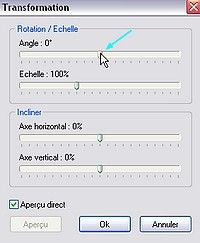
Pour chaque photo, indiquez un angle d'une valeur située entre -3 et +3 et veillez qu'il soit différent.
Double clic gauche sur la vignette du calque, la fenêtre "options de calque" s'ouvre.
cochez: Ombre portée,laissez les réglages comme ils se présentent.
Appliquez la même action sur les calques des photos.
Menu édition ==>> copier avec fusion.
Menu édition ==>> coller en tant qu'image.
Vous obtenez une image qui ressemble à ça:
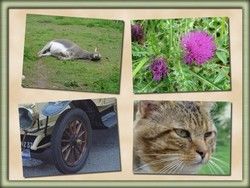
Nous allons appliquer les punaises.
Etape 1
Faites une sélection avec l'outil rectangle à l'endroit ou vous voulez poser la punaise:
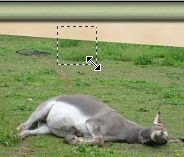
Cliquez sur l'icone "carré":

Dans l'explorateur, ouvrez le dossier des masques.
Les masques punaise fonctionnent par paire, le n° pm_pun03a avec le pm_pun03b et le n°pm_pun04a avec le pm_pun04b.
Choisissez par exemple la paire n°3, commencez par appliquer le n°pm_pun03a avec les réglages suivants:
-Opacité: 100.
-Couleur: pour un joli rendu, choisissez une teinte pastel.
-mode: couleur.
-flou décoché.
-étirer le masque coché.
Etape 2Laissez la sélection active comme elle est et dans l'explorateur, choisissez le n°pm_pun03b et appliquez le:
-Opacité: 50.
-Couleur: noir.
-mode: couleur.
-flou décoché.
-étirer le masque coché.
Vous obtenez ceci:

Répétez les étapes 1 et 2 sur les autres photos de la composition.